魔兽世界台式电脑设置步骤是什么?设置后如何优化性能?
2
2025-04-28
在信息时代,网络已成为我们生活中不可或缺的一部分。然而,有时候即使是最先进的台式电脑也可能会遇到无网络连接的困扰。当这种情况发生时,解决问题的方法对大多数人来说可能并不明显。本文将为您提供一份详细指南,旨在帮助您解决台式电脑无网络连接的问题,恢复上网体验。
检查物理连接
开始之前,首先要检查所有物理连接是否正确。这包括检查网线是否牢固地连接在电脑和路由器上,以及路由器和调制解调器是否正常工作。这看似基础,却常常是解决问题的关键。
网络适配器状态
若物理连接没有问题,可以进一步查看台式电脑的网络适配器状态。进入“控制面板”→“网络和共享中心”,查看网络适配器是否被禁用或识别到连接问题。

无线适配器驱动更新
如果您使用的是无线网络,那么无线适配器的驱动程序可能需要更新。可以通过设备管理器找到网络适配器,右键点击无线网卡,选择“更新驱动程序”进行更新。
网络配置重置
网络配置错误也会导致无法连接网络。在“网络和共享中心”,选择“更改适配器设置”,然后右键点击无线网络连接,选择“属性”,重置网络配置。

IP配置检查
打开命令提示符,输入`ipconfig`,查看IP地址、子网掩码和默认网关。若发现IP地址为169.254.x.x,这通常意味着电脑未能从DHCP服务器获得IP地址。
网络故障排除
Windows系统自带的网络故障排除工具能帮助诊断和修复常见网络问题。在“设置”→“网络和互联网”中选择“网络故障排除”。
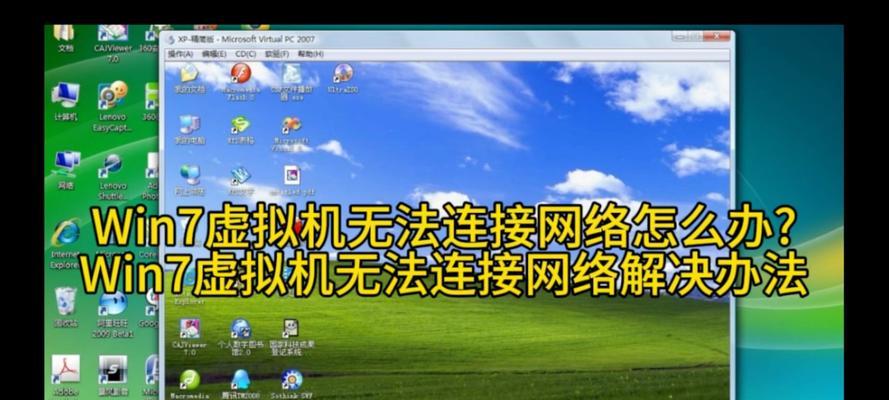
系统自带工具
Windows系统提供了一个网络问题诊断工具,可自动检测并尝试修复网络连接问题。只需在搜索框中输入“网络诊断”并运行即可。
第三方软件
除了系统自带工具外,第三方软件如“奇虎360安全卫士”、“金山卫士”等也提供网络修复功能。
系统还原
如果以上步骤都无法解决问题,您可以考虑使用“系统还原”功能,将电脑的网络设置恢复到之前正常工作的状态。
重置网络适配器
通过命令提示符输入`netshintipreset`命令重置TCP/IP堆栈,有时候可以解决复杂的网络问题。
如果所有本地诊断和修复步骤都未能解决问题,那么可能是网络服务提供商的问题。联系他们以检查是否有服务中断或账号问题。
通过本文的步骤,您应该能够解决台式电脑无网络连接的问题。从检查物理连接,到使用系统自带和第三方工具,以及可能的网络服务提供商联系,每一步都是为了帮助您重回网络世界。请记得在解决问题后,及时备份重要设置,以避免未来类似问题的发生。
随着技术的发展,网络连接问题解决方法也在不断更新。建议您定期检查系统更新,安装最新的驱动程序和补丁,以保持网络连接的最佳状态。如果今后遇到任何网络相关问题,您都可以回到本文进行参考和解决。
版权声明:本文内容由互联网用户自发贡献,该文观点仅代表作者本人。本站仅提供信息存储空间服务,不拥有所有权,不承担相关法律责任。如发现本站有涉嫌抄袭侵权/违法违规的内容, 请发送邮件至 3561739510@qq.com 举报,一经查实,本站将立刻删除。